Ready 系统:win10 1909 64位企业版 软件版本:Microsoft Excel 2019 MSO 16.0 有的用户不太清楚, excel一行变成上下两行 的操作。下面与大家分享一下excel一行变成两行教程吧。 方法一: 1 第一步
系统:win10 1909 64位企业版
软件版本:Microsoft Excel 2019 MSO 16.0
有的用户不太清楚,excel一行变成上下两行的操作。下面与大家分享一下excel一行变成两行教程吧。
方法一:
1第一步打开演示文稿,点击单元格,在单元格中输入超出显示范围的内容,右键单元格,选择设置单元格格式
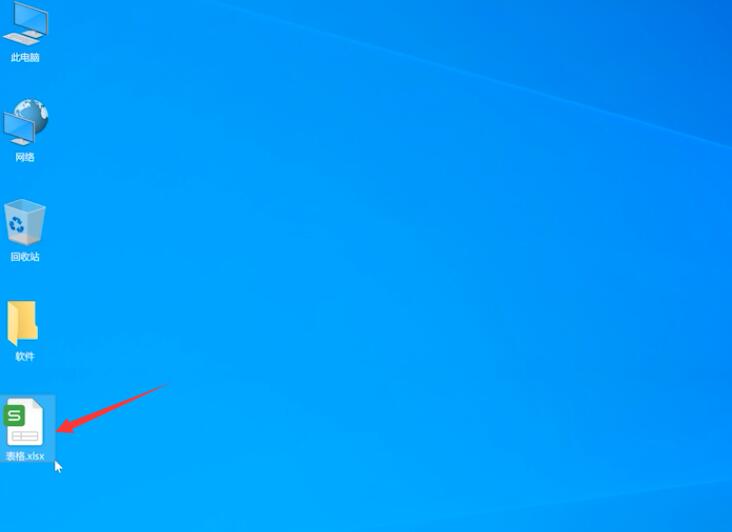
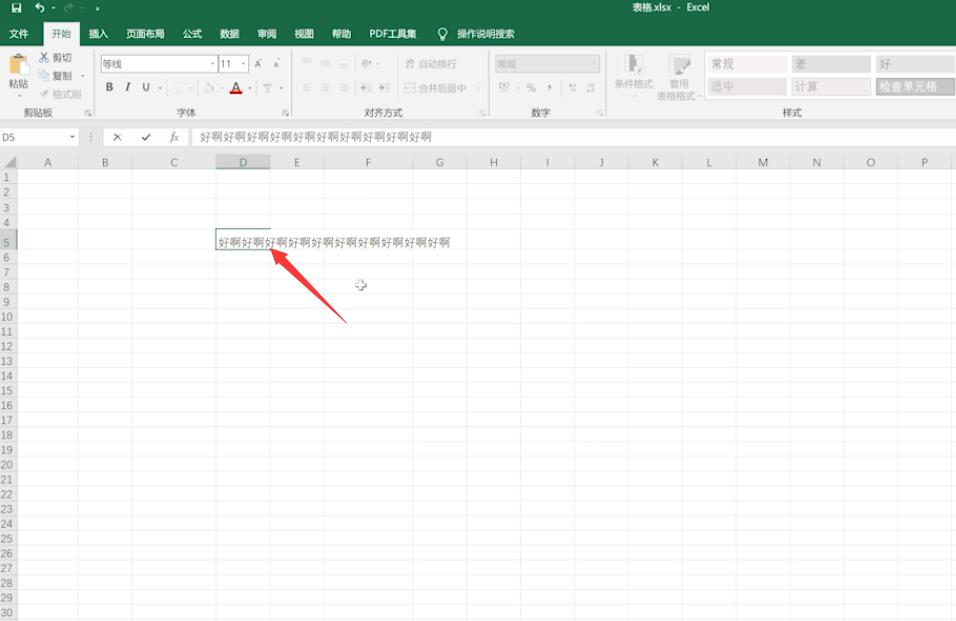
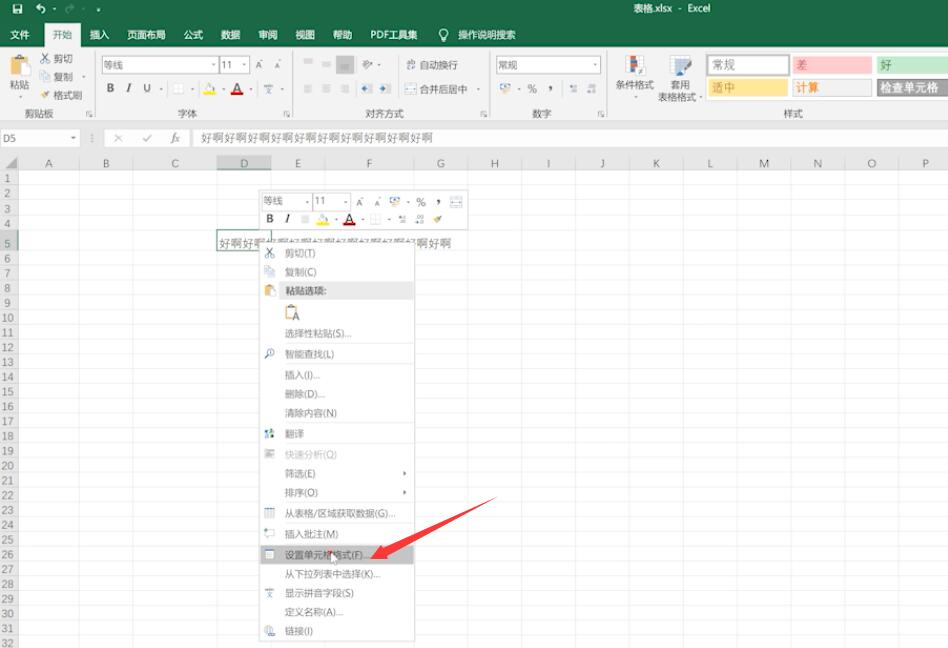
2第二步点击对齐,勾选自动换行,点击确定即可
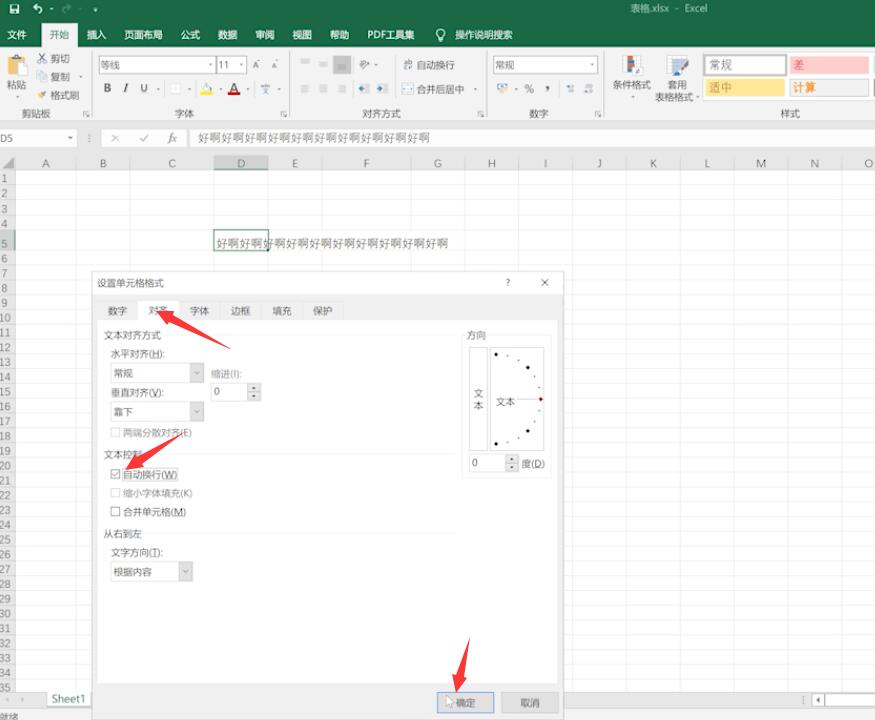
方法二:
3第三步双击单元格,选择想要换行的位置,点击Alt+回车键,即可把内容分为上下两行
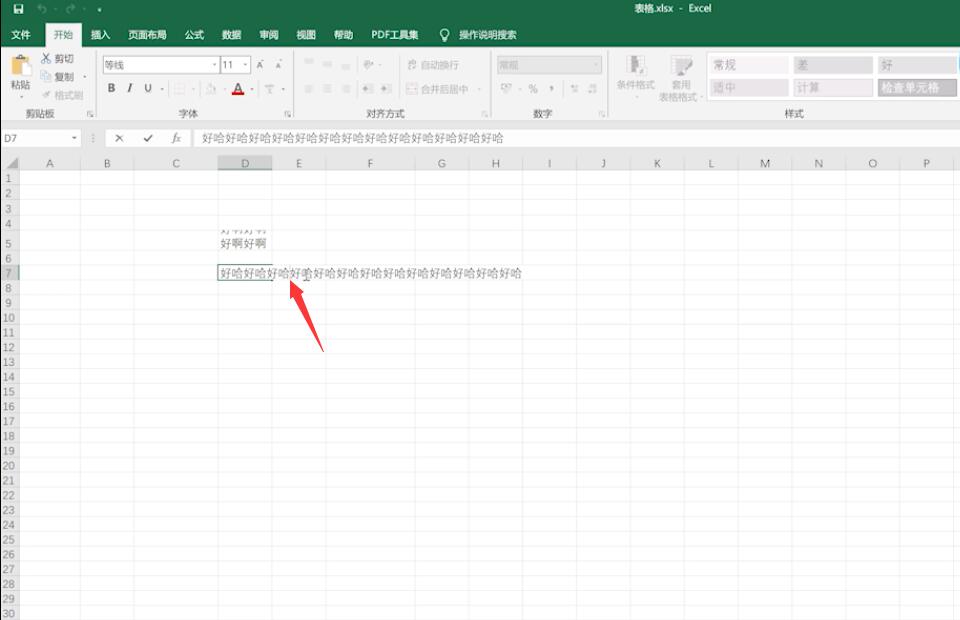
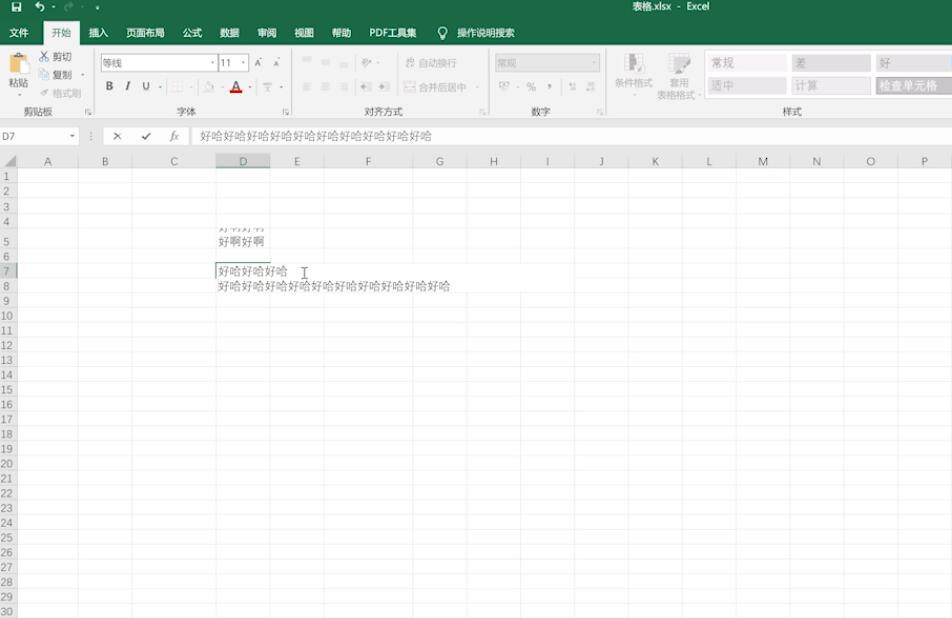
4第四步多次使用Alt+回车键,可把内容分为更多行
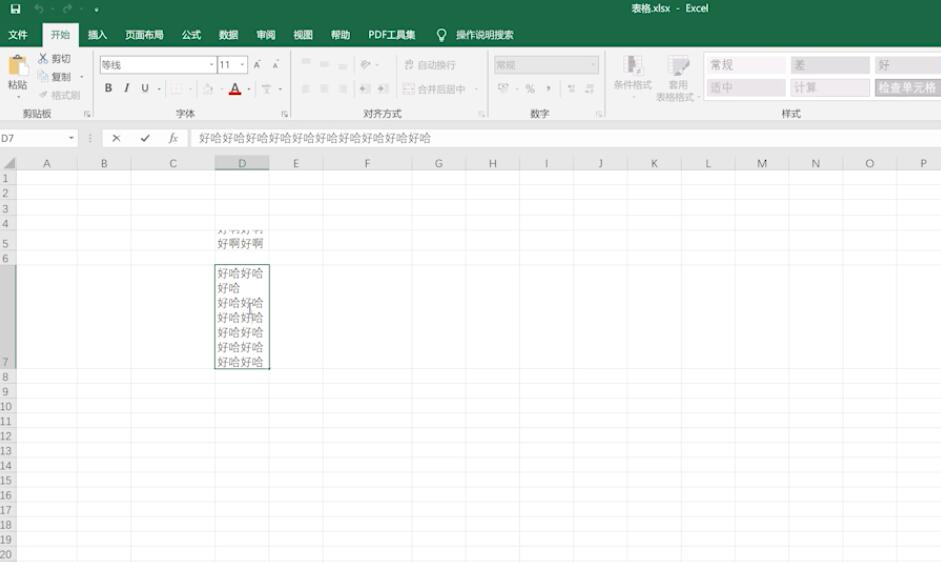
以上就是excel怎么把一行字变成两行的内容了,希望对各位有所帮助。
【本文来自:http://www.yidunidc.com/kt.html 网络转载请说明出处】